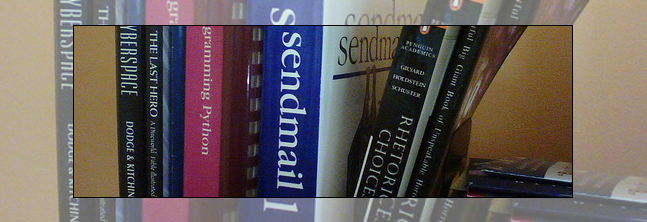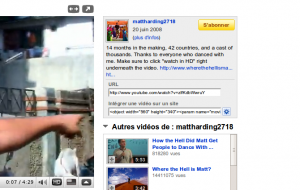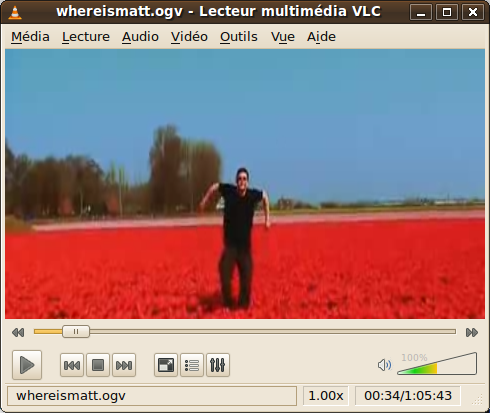Le codec vidéo libre Theroa devient de plus en plus performant (notamment dans sa version 1.1). Le conteneur libre correspondant (l’équivalent du .AVI) est .OGV ou .OGG est facilement intégrable dans une page Web en utilisant le tag video du langage HTML5. Nous allons dans ce billet voir comment générer en ligne de commande une image (thumbnail) de prévisualisation d’un fichier OGV/OGG.
Installation des OGG Video Tools
Ces dans cette trousse à outils d’utilitaires pour fichiers OGV/OGG que nous allons trouver le logiciel oggThumb qui va nous permettre d’extraire une image d’un fichier vidéo. Voici la procédure d’installation à suivre sous Ubuntu:
[shell]sudo aptitude install libgd2-xpm-dev
wget https://launchpad.net/~theora/+archive/ppa/+build/1202657/+files/oggvideotools_0.8-0ubuntu1_i386.deb
dpkg -i oggvideotools_0.8-0ubuntu1_i386.deb[/shell]
On vérifie que le logiciel est correctement installé:
[shell]oggThumb -h
usage: oggThumb [options] file1.ogv [ file2.ogv [ file3.ogv […] ] ]
Options:
-t <time1, time2, time3, …> : create thumbnail from frame at time position time1, time2, time3 second
-f <frameNo1, frameNo2, frameNo3, …>: create thumbnail from frame number frameNo1, frameNo2, frameNo3
-s <width>:<height> : resize to given values (if one argument is set to 0, it is calculated to meet the aspect ratio
-o <output format> : formats are jpg or png[/shell]
Exemple de création de thumbnail
Nous allons générer une image .jpg à partir d’un fichier .ogv. Pour cela, il faut préciser à quel moment l’extraction doit se faire en utilisant l’option -t (temps en seconde):
[shell]oggThumb -t 20 shutterisland-tlr1r2r_h720p_hq.ogv[/shell]
Cette commande va créer un thumbnail de la vidéo à la 20em seconde. Voici le résultat:
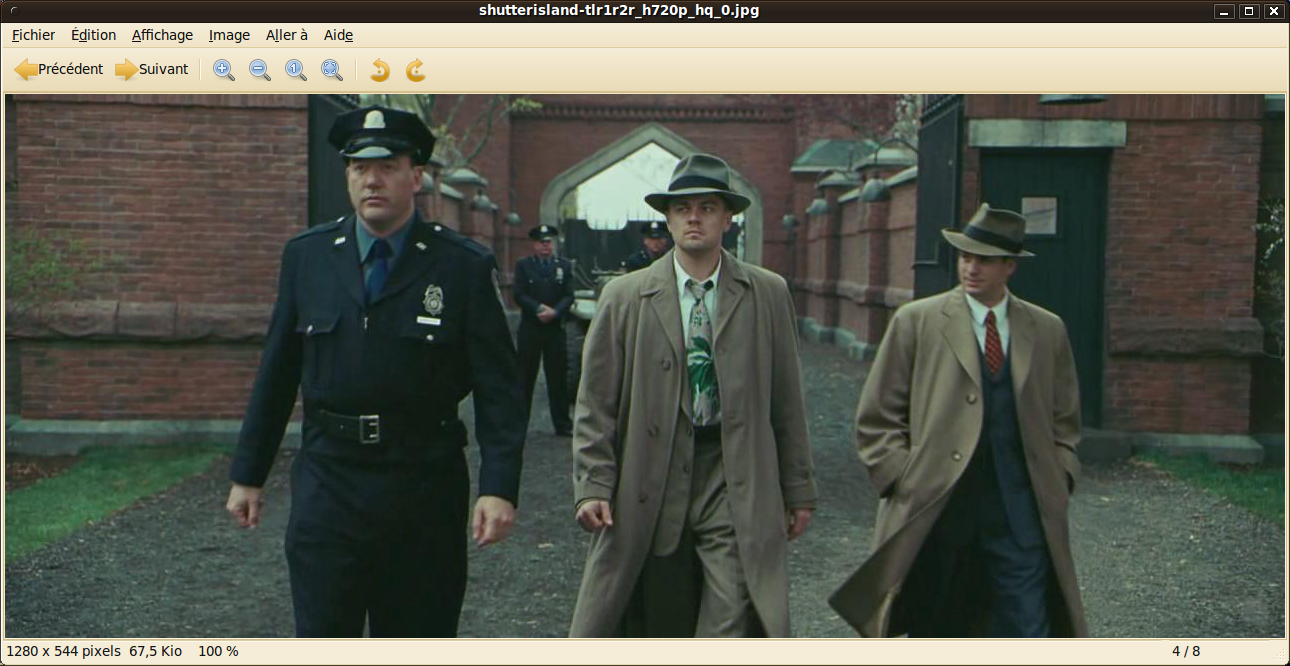
Il est également possible de redimensionner l’image en utilisant l’option -s. Par exemple pour extraire la même thumbnail mais dans un taille plus petite (tout en conservant l’aspect ratio), il faut utiliser la commande:
[shell] oggThumb -t 20 -s 320×0 shutterisland-tlr1r2r_h720p_hq.ogv[/shell]
Voici le résultat:
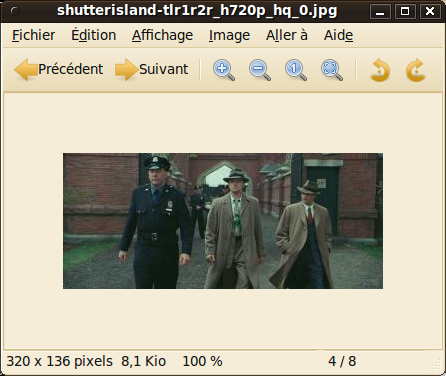
Il est également possible d’extraire plusieurs images en ajoutant des paramètres à l’option -s (séparé par des ,).